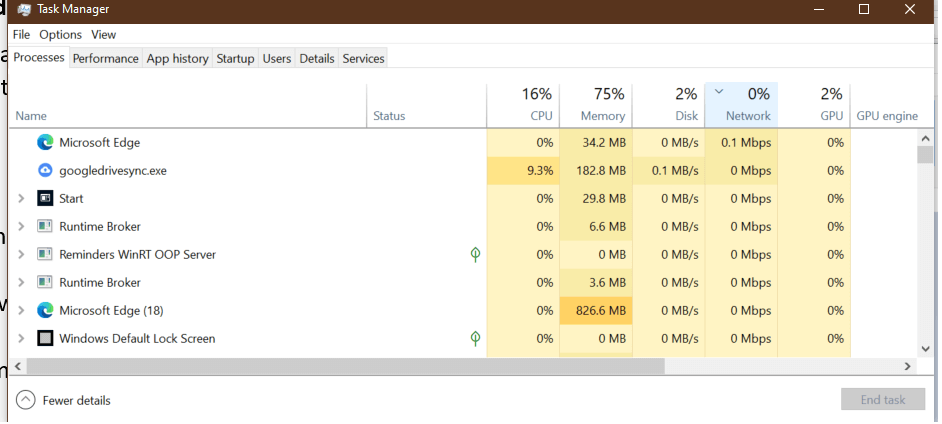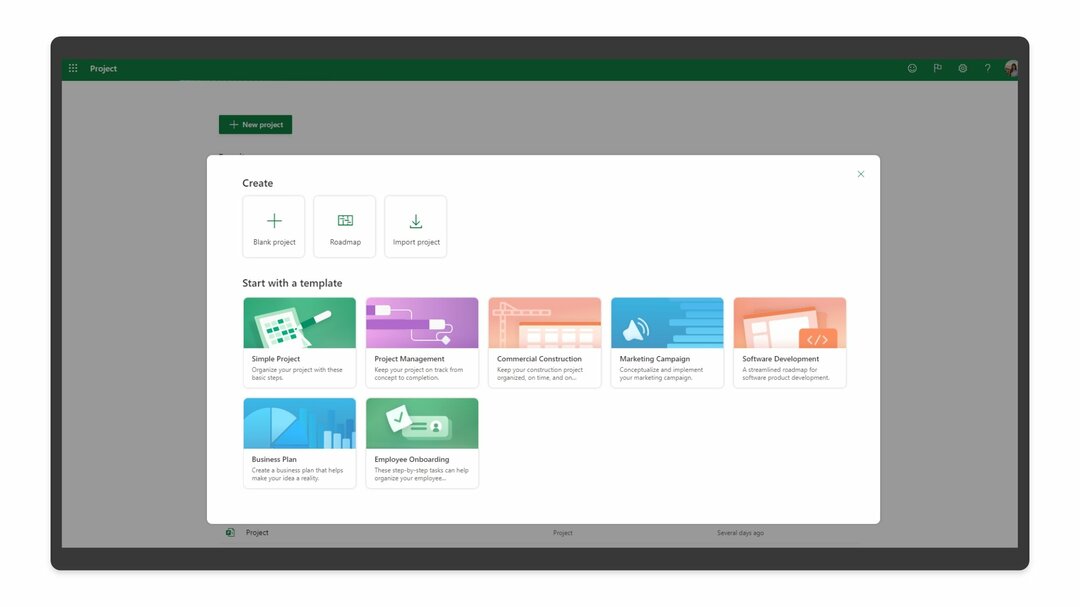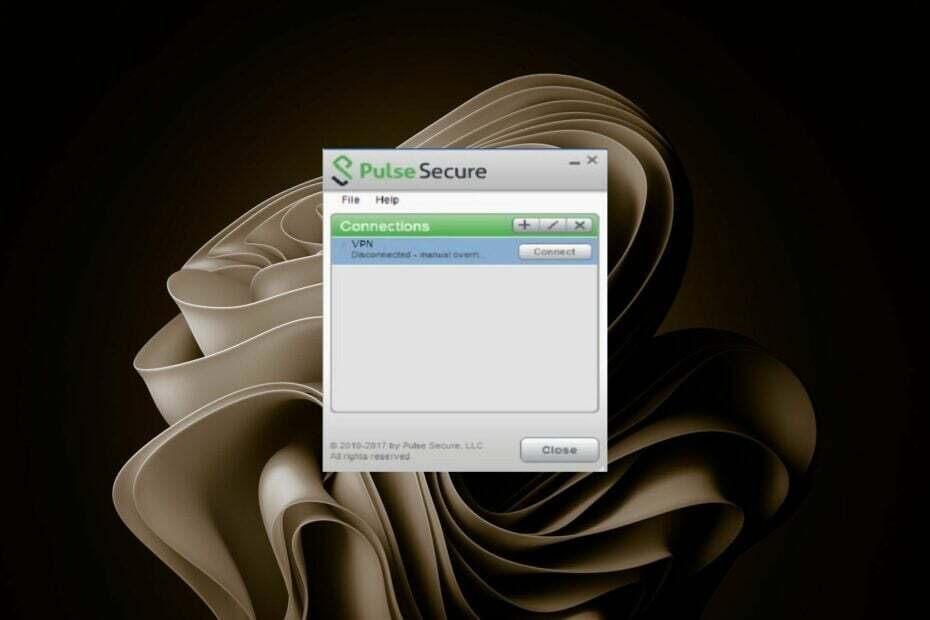Tämä ohjelmisto korjaa yleiset tietokonevirheet, suojaa sinua tiedostohäviöltä, haittaohjelmilta, laitteistovikoilta ja optimoi tietokoneesi maksimaalisen suorituskyvyn saavuttamiseksi. Korjaa PC-ongelmat ja poista virukset nyt kolmessa helpossa vaiheessa:
- Lataa Restoro PC: n korjaustyökalu joka tulee patentoidun tekniikan mukana (patentti saatavilla tässä).
- Klikkaus Aloita skannaus löytää Windows-ongelmat, jotka saattavat aiheuttaa tietokoneongelmia.
- Klikkaus Korjaa kaikki korjata tietokoneen turvallisuuteen ja suorituskykyyn vaikuttavat ongelmat
- Restoro on ladannut 0 lukijoita tässä kuussa.
Outlook-virhe 0x800ccc0e näkyy Windows 10: ssä osoittamaan ongelman jommassakummassa näistä kolmesta: Outlook Express, Windows Mail tai Outlook Express.
Tämän virheen syy näkyy yleensä ristiriidassa SMTP-palvelimien välillä ja kun käyttäjä yrittää lähettää sähköpostia määrittämättä tiliä oikein.
Tässä artikkelissa tarkastelemme muutamia vianmääritysmenetelmiä, joiden pitäisi auttaa ratkaisemaan virhe 0x800ccc0e:
Näin korjaat Outlook-virheen 0x800ccc0e:
- Korjaa Outlook
- Tarkista palvelinvaatimus asetuksista
- Poista päällekkäiset tilit
- Vaihda palvelimen portin numero
- Asenna Outlook uudelleen
Ratkaisu 1 - Korjaa Outlook
Ensimmäinen asia, jota sinun pitäisi yrittää ratkaista Outlook-virhe 0x800ccc0e, on korjata se Ohjelma ja ominaisuudet.
Toimi seuraavasti:

- Avaa Ohjauspaneeli.
- Siirry kohtaan Ohjelmat ja ominaisuudet.
- Löytö "Microsoft Office 365”(Tai mikä tahansa toimistosovellus) ja valitse se.
- Napsauta Muuta Ohjelmat ja toiminnot -ikkunan yläosassa. Valitse avautuvasta ikkunasta Korjaa. Seuraa näytön ohjeita.
- Kun prosessi on valmis, käynnistä Outlook uudelleen ja tarkista, jatkuuko virhekoodi 0x800ccc0e. Jos näin tapahtuu, kokeile seuraavaa ratkaisua.
Outlook ei voi kirjautua sisään? Tarkista oppaamme korjataaksesi tämän virheen hetkessä!
Ratkaisu 2 - Tarkista palvelinvaatimus asetuksista
- Avaa Outlook.
- Avaa Tiedosto> Työkalut> Tilin asetukset.
- Napsauta Tilin asetukset -ikkunassa Sähköposti Välilehti. Seuraava ikkuna avautuu.

- Valitse sähköpostitilisi luettelosta.
- Uuden ikkunan nimeltä Sähköpostitili pitäisi avautua. Sieltä etsi Lisää asetuksia -painike ja napsauta sitä.
- Seuraava “Internet-sähköpostiasetukset” -ikkuna pitäisi avautua.

- Avaa Lähtevä palvelin -välilehti.
- Valitse siinä ”Omat lähtevä palvelin (SMTP) vaadittu todennus” -ruutu.
- Ota muutokset käyttöön napsauttamalla OK.
- Kun prosessi on valmis, käynnistä Outlook uudelleen ja tarkista, jatkuuko virhekoodi 0x800ccc0e. Jos näin tapahtuu, kokeile seuraavaa ratkaisua.
Ratkaisu 3 - Poista päällekkäiset tilit
Toinen mahdollinen ratkaisu on etsiä päällekkäisiä tilejä, jotka voivat aiheuttaa ristiriitoja, ja poistaa ne. Päällekkäisten tilien tiedetään aiheuttavan virheen 0x800ccc0e. Noudata yksinkertaisesti näitä vaiheita:
- Valitse Outlook-valikosta Työkalut.
- Siirry Tilit-kohtaan ja siirry Posti-välilehdelle.
- Valitse mikä tahansa kaksoissähköpostitili, jonka näet.
- Napsauta Poista-painiketta poistaaksesi kyseiset tilit.
Suorita järjestelmän skannaus mahdollisten virheiden löytämiseksi

Lataa Restoro
PC-korjaustyökalu

Klikkaus Aloita skannaus löytää Windows-ongelmia.

Klikkaus Korjaa kaikki korjata patentoidun tekniikan ongelmat.
Suorita PC Scan with Restoro Repair Tool -työkalu löytääksesi virheitä, jotka aiheuttavat tietoturvaongelmia ja hidastuksia. Kun tarkistus on valmis, korjaus korvaa vahingoittuneet tiedostot uusilla Windows-tiedostoilla ja -komponenteilla.
Kun prosessi on valmis, käynnistä Outlook uudelleen ja tarkista, jatkuuko virhekoodi 0x800ccc0e. Jos näin tapahtuu, kokeile seuraavaa ratkaisua.
Ratkaisu 4 - Muuta palvelimen portin numeroa
- Avaa Outlook.
- Avaa Tiedosto> Työkalut> Tilin asetukset.
- Napsauta Tilin asetukset -ikkunassa Sähköposti-välilehteä. Seuraava ikkuna avautuu.

- Valitse sähköpostitilisi luettelosta.
- Uuden ikkunan nimeltä Sähköpostitili pitäisi avautua. Sieltä etsi Lisää asetuksia -painike ja napsauta sitä.
- Seuraava “Internet-sähköpostiasetukset” -ikkuna pitäisi avautua.

- Avaa Lisäasetukset-välilehti.
- Muuta siinä SMTP-portin numeroksi 587.
- Ota muutokset käyttöön napsauttamalla OK.
Kun prosessi on valmis, käynnistä Outlook uudelleen ja tarkista, jatkuuko virhekoodi 0x800ccc0e. Jos näin tapahtuu, kokeile seuraavaa ratkaisua.
Ratkaisu 5 - Asenna Outlook uudelleen

Jos kaikki muu epäonnistuu, sinun on ehkä poistettava ja asennettava Outlook kokonaan. Uudelleenasennusten on tiedetty ratkaisevan jatkuvan 0x800ccc0e -virheen.
Kun olet asentanut palvelut uudelleen, sinun on luotava uusi tili. Poista asennus seuraavasti:
- Avaa Ohjauspaneeli.
- Siirry kohtaan Ohjelmat ja ominaisuudet.
- Etsi “Microsoft Office 365” (tai mikä tahansa toimistosovellus) ja valitse se.
- Napsauta Ohjelmat ja toiminnot -ikkunan yläosassa olevaa Poista asennus -painiketta. Ohjatun asennuksen poistamisen pitäisi avautua. Seuraa näytön ohjeita.
- Kun prosessi on valmis, asenna Office uudelleen ja lisää uusi Outlook-asennus.
- Kun prosessi on valmis, luo tilisi ja yritä lähettää sähköpostia uudelleen. Toivottavasti ongelma on ratkaistu.
Liian monta ongelmaa Outlookissa? Valitse toinen sähköpostiohjelma kommunikoimaan huoletta!
Toivomme, että ratkaisumme auttoivat sinua ongelmassasi. Jos meiltä puuttui tapa ratkaista ongelma, ilmoita siitä meille alla olevassa kommenttiosassa.
Jos mikään yllä luetelluista ratkaisuista ei toiminut sinulle, ja jos et löytänyt tarkkaa syytä, sinun kannattaa ottaa yhteyttä Office-tuki.
Aiheeseen liittyvät tarinat, jotka sinun on tarkistettava:
- Korjaus: “Toiminto epäonnistui. Objektia ei löydy ”Outlook-virhe
- "Outlook-tilisi asetukset ovat vanhentuneita" [Korjaa]
- Korjaus: Outlook ei avaudu Windows 10: ssä
 Onko sinulla vielä ongelmia?Korjaa ne tällä työkalulla:
Onko sinulla vielä ongelmia?Korjaa ne tällä työkalulla:
- Lataa tämä tietokoneen korjaustyökalu arvioitu erinomaiseksi TrustPilot.comissa (lataus alkaa tältä sivulta).
- Klikkaus Aloita skannaus löytää Windows-ongelmat, jotka saattavat aiheuttaa tietokoneongelmia.
- Klikkaus Korjaa kaikki korjata patentoidun tekniikan ongelmat (Yksinomainen alennus lukijamme).
Restoro on ladannut 0 lukijoita tässä kuussa.